Windows10下启动Cortana作为虚拟助手的技巧
Cortana是一个虚拟助手,类似于亚马逊的Alexa和Apple的Siri,内置于windows10中。使用Cortana,您可以要求它查找信息,安排约会,发送电子邮件,启动应用程序等等。 最好的部分是,您还可以使用语音命令完成所有这些免提操作,以便您可以处理其他事情,并且仍可以访问windows10计算机。
在本教程中,我们将通过输入希望她执行的命令向您展示如何使用Cortana。 然后,我们将向您展示如何使Cortana响应语音命令,以便您可以免提使用它。 最后,我们将提供关于如何配置Cortana并个性化您的体验的信息。
如何在windows10中启动Cortana
为了使用Cortana,您需要启动它,可以使用开始菜单,通过各种键盘组合,以及大声说出“Hey Cortana”。 我已经解释了如何使用下面的每种方法。
从开始菜单启动Cortana:
要从开始菜单启动Cortana,点击开始菜单按钮(开始菜单按钮),然后选择Cortana,如下所示。
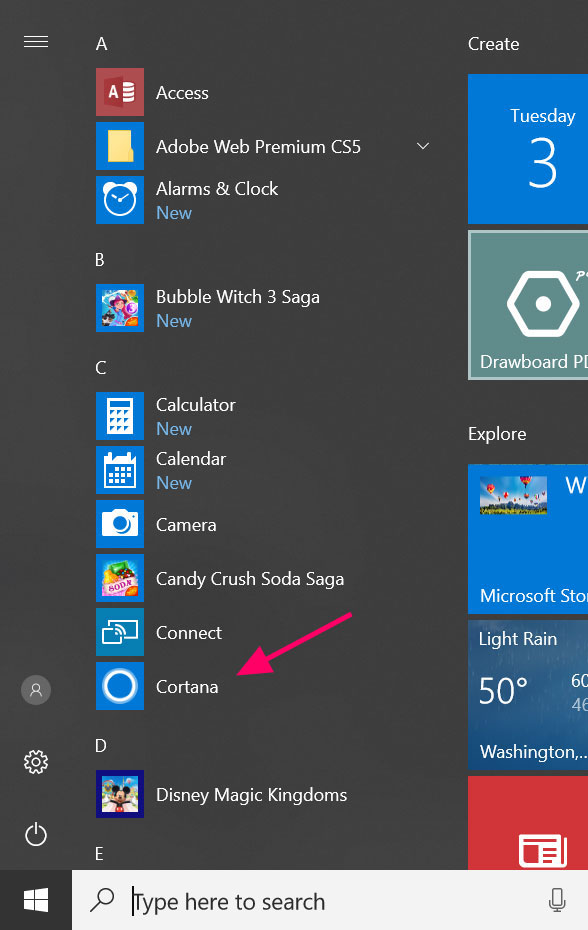
一旦你点击Cortana,它就会打开并等待你输入一个命令。
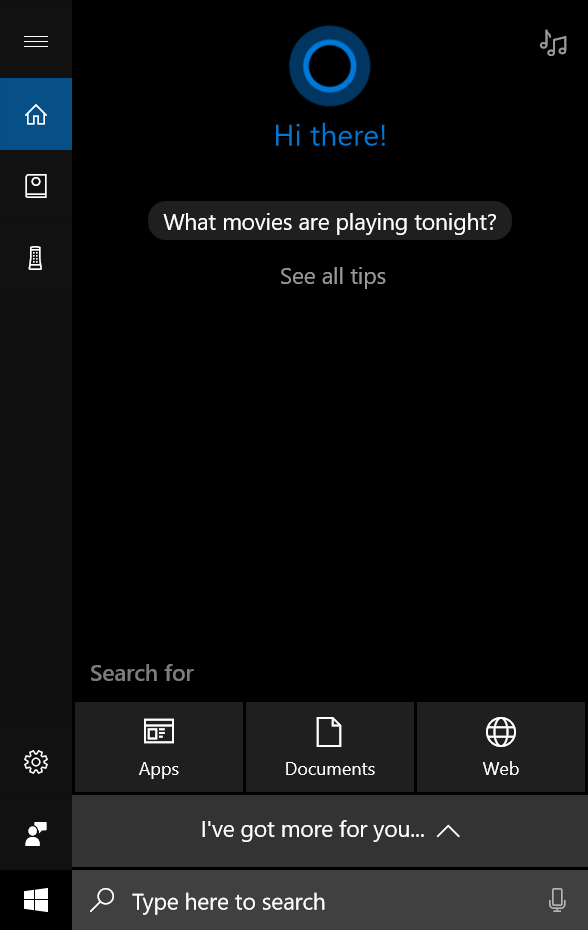
从这里您可以输入“什么是天气?”,“现在几点?”,“发送电子邮件给约翰”等命令,然后按Enter键。 然后Cortana会执行它们。 有关如何使用Cortana的更多信息,请参阅本节。
当Cortana打开时,您还可以单击麦克风按钮(麦克风)使Cortana侦听命令。 然后你可以简单地说出你希望她执行的命令。
使用Windows + S键盘组合打开Cortana:
为了更容易,您还可以通过同时按下Windows键和S键(Windows + S)来打开Cortana。 这将导致Cortana窗口打开并等待您输入命令。
当Cortana以这种方式打开时,它看起来就像上面的屏幕一样。
使用Windows + C键盘组合向Cortana发送命令:
如果按下Windows + C键盘组合,则Cortana将在较小的Windows中打开,并倾听您通过计算机的麦克风说出命令。
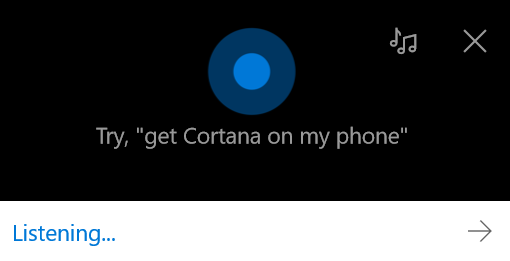
使用这种方法,您可以简单地说出您希望Cortana执行的命令。
以“Hey Cortana”免提模式使用Cortana:
通过说出命令“Hey Cortana”,Cortana也有能力完全免提。 然后这将打开Cortana并等待使用麦克风说出一个命令。 此命令默认情况下未启用,因此您需要先使用这些说明启用它。 要使用此功能,您需要靠近Windows 10计算机并配备麦克风。
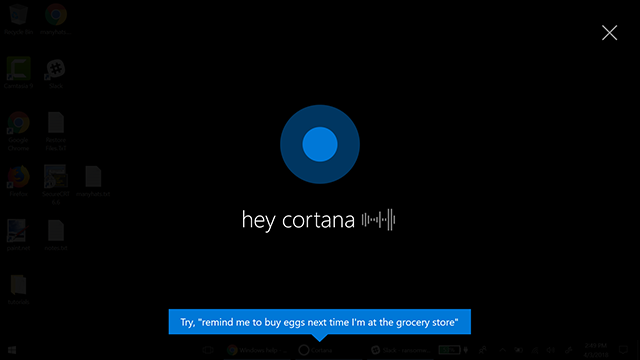
如果说“Hey Cortana”在您的计算机上没有任何操作,那么您应该确保使用此处的说明启用此功能。
如何使用Cortana
现在我们知道如何启动Cortana,让我们学习如何使用。使用Cortana时,您可以输入命令或说出它们。当使用键入或语音命令时,Cortana将返回相同的信息,但使用语音命令Cortana将使用计算机的扬声器响亮地响应。
您可以执行的一些命令的示例包括:“现在几点?”,“安排预约”,“打开bleepingcomputer.com”,“将黄油添加到我的购物清单”,“多少钱是Windows 10?”, “Open Word”等。正如你所看到的,你想以一种自然的方式与Cortana交谈,就好像你正在与一个人交谈一样。
就我个人而言,我发现用Cortana执行命令是一种更好的体验,而不是通过语音输入。我将在下面说明这两种方法,以便您可以决定哪种方法更适合您。
以下是Cortana在您输入时如何安排约会的示例。在搜索字段中,我输入了“星期五安排电话会议”,Cortana自动填写信息并要求我确认是否希望将其添加到日历。
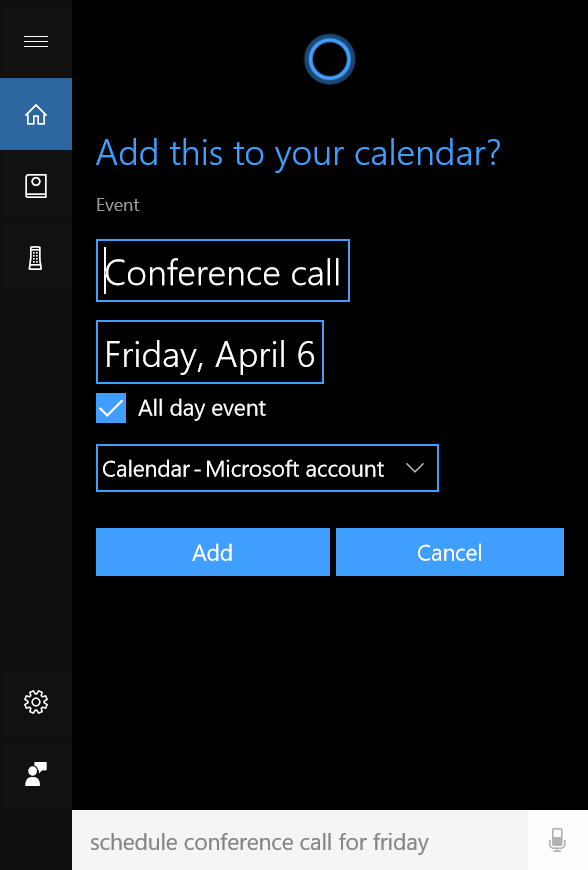
访问:









